Enkel og rask Android-rotguide

Etter at du har rootet Android-telefonen din, har du full systemtilgang og kan kjøre mange typer apper som krever root-tilgang.
Å bruke militærtid har sine fordeler. Når noen sier at de er ledige for det møtet kl. 15.00, vil du umiddelbart vite at klokken er 15.00. Men hvis de sier at de er ledige klokken åtte, kan du spørre deg selv om de mente am eller pm. Tiden trenger ikke alltid ende med to nuller. Akkurat som med 12-timersformatet, kan tiden også angis ved å si noe sånt som 20:30, som vil være 20:30.
Militærtid er veldig praktisk, men det kan ta litt tid å venne seg til. Men hvis du ikke gir opp og holder deg til det, vil du lære noe nytt for å starte dette nye året. Så neste gang du hører militærtiden, slipper du å Google svaret. Den gode nyheten er at det er enkelt å bytte til militærtid på Android-enheten din. Hvis du noen gang blir lei av det, kan du når som helst følge de samme trinnene for å endre det tilbake.
Du må åpne Innstillinger -appen på Android-enheten din. Gå til System > Dato og klokkeslett . Her vil du se ulike alternativer for hvordan tiden vises. I den siste delen ( Tidsformat ), vil du se alternativet for å endre til militær tid. Slå på alternativet som sier Bruk 24-timers format.
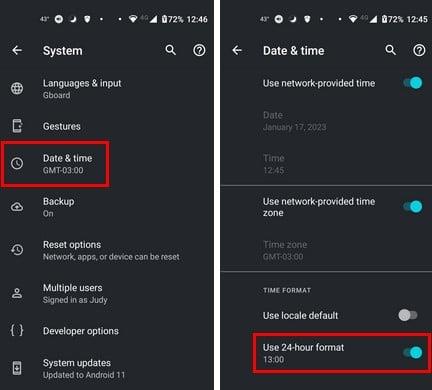
Det er alt som skal til. Det kommer til å føles rart å bruke militærtid i begynnelsen, men gi det litt tid. Den rare følelsen vil gå over, og du vil ha en annen måte å fortelle tiden på.
Så lenge vi ikke er gjenstand for tid. Hvis du fortsatt er i lesehumør, kan du fortsette å lese artikler som Windows: Slik ser du systemtid eller hvordan du kan sjekke skjermtidsavbruddet på din Windows 11-datamaskin.
For brukere med venner i forskjellige deler av verden, kan du være interessert i å lese hvordan du kan legge til klokker med forskjellige tidssoner på Windows 11 . Tid er også veldig viktig når det kommer til datamaskinens batteri. Det siste du vil er at den bærbare datamaskinen slår seg av når du ikke har hatt tid til å lagre arbeidet ditt. Les i så fall om hvordan du kan sjekke gjenværende batteritid .
Når du bruker militærtid, vet du på stedet om klokkeslettet er om morgenen eller ettermiddagen, i motsetning til det andre tidsformatet, hvor du først og fremst er forpliktet til å spørre om det er om morgenen eller ettermiddagen siden det ikke er noen annen måte å forteller. Trinnene for å endre tidsformatet på Android-enheten din er enkle, og du kan endre det når som helst.
Noe du kan gjøre for å hjelpe deg, i begynnelsen, er å installere en klokkeapp med 12-timers format. Men behold 24-timersformatet på Android-enheten din. Så hvis du ikke kan finne ut tiden, kan du alltid se på tidswidgeten med 12-timers tidsformatet. Når du har fått taket på militærtiden, kan du avinstallere klokkeappen. Hva er det som motiverer deg til å lære å lese militærtiden? Del tankene dine i kommentarfeltet nedenfor, og ikke glem å dele artikkelen med andre på sosiale medier.
Etter at du har rootet Android-telefonen din, har du full systemtilgang og kan kjøre mange typer apper som krever root-tilgang.
Knappene på Android-telefonen din er ikke bare til for å justere volumet eller vekke skjermen. Med noen få enkle justeringer kan de bli snarveier for å ta et raskt bilde, hoppe over sanger, starte apper eller til og med aktivere nødfunksjoner.
Hvis du har glemt den bærbare datamaskinen på jobb og har en viktig rapport du må sende til sjefen din, hva bør du gjøre? Bruk smarttelefonen din. Enda mer sofistikert, gjør telefonen om til en datamaskin for å gjøre det enklere å multitaske.
Android 16 har låseskjerm-widgeter som du kan endre låseskjermen slik du vil, noe som gjør låseskjermen mye mer nyttig.
Android Bilde-i-bilde-modus hjelper deg med å krympe videoen og se den i bilde-i-bilde-modus, slik at du kan se videoen i et annet grensesnitt, slik at du kan gjøre andre ting.
Det blir enkelt å redigere videoer på Android takket være de beste videoredigeringsappene og -programvarene vi lister opp i denne artikkelen. Sørg for at du har vakre, magiske og stilige bilder du kan dele med venner på Facebook eller Instagram.
Android Debug Bridge (ADB) er et kraftig og allsidig verktøy som lar deg gjøre mange ting, som å finne logger, installere og avinstallere apper, overføre filer, rote og flashe tilpassede ROM-er og lage sikkerhetskopier av enheter.
Med autoklikk-applikasjoner trenger du ikke å gjøre mye når du spiller spill, bruker apper eller bruker oppgaver som er tilgjengelige på enheten.
Selv om det ikke finnes noen magisk løsning, kan små endringer i hvordan du lader, bruker og oppbevarer enheten din utgjøre en stor forskjell i å redusere batterislitasjen.
Telefonen mange elsker akkurat nå er OnePlus 13, fordi den i tillegg til overlegen maskinvare også har en funksjon som har eksistert i flere tiår: infrarødsensoren (IR Blaster).







